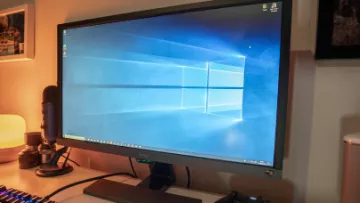Если при попытке запустить ПК кулеры не начинают вращаться, а индикаторы не горят, в первую очередь нужно проверить цепь питания материнской платы. Но это не единственная возможная причина, поэтому мастера по ремонту компьютеров разработали определенный алгоритм действий, что нужно проверить, когда не включается компьютер:
- Убедитесь, что в розетку подается напряжение. Это можно сделать при помощи тестера или путем подключения в нее другого прибора с большим потреблением энергии, например, электрочайник.
- Осмотрите провод питания. Если видимых повреждений нет, попробуйте вместо него подключить шнур монитора, у них одинаковый разъем.
- Обратите внимание, в каком положении находится переключатель на внешней части блока питания. Возможно, он сломался либо переведен в положение, когда подача напряжения на компонент отключена.
- Проверьте работоспособность кнопки включения. Для этого найдите 2 провода, которые идут от нее к системной плате, и замкните их между собой любым металлическим предметом, имеющим хорошую токопроводимость.
- Убедитесь, что на монитор поступает питание, и он соединен с системным блоком рабочим проводом.
- Вскройте корпус и осмотрите его внутренние компоненты на наличие большого количества пыли. При необходимости выполните чистку и замените термопасту на центральном процессоре. Оба этих фактора могут стать причиной быстрого нагрева CPU, в результате, устройство не будет включаться.
- Проверьте корректность подключения, крепления и разъемы всех проводов внутри системника.
- Отсоедините периферийные устройства и подключите их заново. Если какое-либо оборудование включалось не в свой разъем, это могло вызвать проблемы с запуском компьютера.
- Переподключите батарейку BIOS либо, если она полностью разряжена, установите новую.
- От материнской платы поочередно отсоедините все платы, контроллеры, wi-fi адаптеры и другие компоненты. После каждого отключения пробуйте запустить ПК. Тоже проделайте с планками оперативной памяти. Если проблема решилась, то неисправная деталь обнаружена, если нет – вышла из строя системная плата. Такое тестирование опасно тем, что, если к неисправной материнке подключить абсолютно рабочий модуль, он может также сломаться. Поэтому лучше доверить диагностику основной микросхемы опытным специалистам, имеющим для этого необходимые знания и оборудование.

Рассмотрим некоторые ситуации, связанные с отказом компьютера включаться.
Если появился запах гари, следует сразу же выключить компьютер и вызвать мастера по ремонту компьютеров на дом. Часто (но не всегда) помогает замена блока питания, поэтому, если есть уверенность в поломке детали - можно купить и установить новый блок самостоятельно.
Когда ПК пищит и не включается, значит, BIOS таким образом предупреждает владельца устройства о неисправности какого-то компонента. Чтобы устранить проблему, нужно сосчитать количество и определить комбинацию сигналов, правильно расшифровать их, зная версию установленного BIOSa. Тем же способом можно идентифицировать код ошибки, появляющейся на буквенно-цифровом табло материнки (Q-Code).
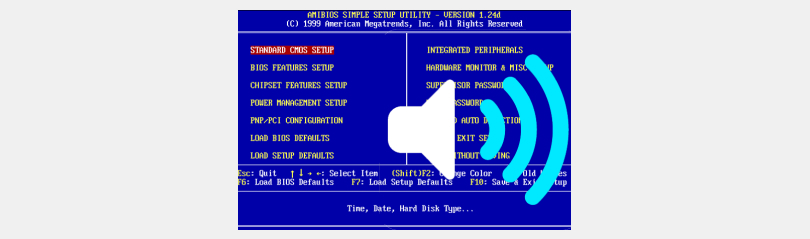
Если ЭВМ отключается сразу после запуска, причину нужно искать в блоке питания, перегреве процессора, неисправности материнской платы или других компонентов. Когда горят индикаторы, крутятся кулеры, но включение компьютера не происходит, нужно проверить настройки БИОСа, работоспособность чипа, оперативной памяти и модуля управления. Когда устройство постоянно перезагружается при попытке запуска Windows, виновата ОС или жесткий диск. В последнем случае могут также слышаться негромкие щелчки.

Перечислим основные причины, по которым не включается компьютер:
- перегорел процессор от перегрева;
- вышел из строя чипсет из-за скачка напряжения, замыкания, запыленности или сильного нагрева, погнуты «ножки» вследствие механического воздействия;
- повреждена прошивка БИОС;
- неправильный разгон CPU или некорректная установка последующих настроек в BIOS (тайминги памяти, частоты RAM, FSB и пр.);
- сбой в работе драйверов;
- короткое замыкание на системной плате;
- поломка жесткого диска;
- нарушена целостность файлов операционной системы или в системе присутствует вредоносный код;
- недостаточная мощность блока питания или его износ;
- на деталях или разъемах видены следы окисления.
Не включается компьютер с кнопки
Если не работает кнопка включения ПК, есть несколько способов запустить устройство без нее.
Способ 1. Замыкание контактов на системной плате.
Если вы не знаете, как перезагрузить материнскую плату, действуйте по алгоритму. Сначала нужно отключить компьютер из розетки и отсоединить от него все периферийное оборудование. Чтобы избежать воздействия на внутренние компоненты тока, оденьте электростатический браслет и приступайте к разборке системного блока. Отключите от платы все компоненты, после чего найдите провода, ведущие к кнопке включения, и отсоедините их. Затем включите шнур питания в розетку и замкните контакты при помощи отвертки.
Чтобы в следующий раз запуск ПК не доставлял столько хлопот, можно переназначить кнопку. Для этого на материнской плате поменяйте местами контакты «Power» и «Reset».

Способ 2. Включение при помощи мышки или клавиатуры.
Когда нет возможности заменить неработающую кнопку, можно перенастроить BIOS таким образом, чтобы запускать компьютер при помощи нажатия на одну из кнопок мыши либо клавиатуры. Для этого нужно выполнить следующие действия:
- Зайдите в BIOS и выберите пункт «Power Manager Setup».
- Для настройки включения с помощью мыши зайдите в раздел «Power on by mouse» и щелкните там той клавишей (левой или правой), на которую хотите возложить функцию запуска ПК. Сохраните настройки, нажав F10.
- Клавиатуру, подключаемую через USB-разъем, настроить не получится. Этот метод будет работать только с типом PS/2. Откройте раздел «Power on by PS/2», в пункте «Any key» выберите «Hot key» и установите желаемую комбинацию клавиш, например, «Ctrl+F2». Сохраните изменения, нажав F10.

Способ 3. Настройка автоматического включения в определенное время.
Это также делается через БИОС в Настройках управления питанием. Зайдите в «ACPI Configuration» и напротив пункта «Restore on AC / Power Loss» выберите «Power On». Далее активируйте автоматическое включение, поставив значение «Enable» в строке «RTC Alarm Power On». После этого задайте дни запуска (например, every day) и время в формате «часы/минуты/секунды» в поле «RTC Alarm Time». Сохраните настройки (F10).
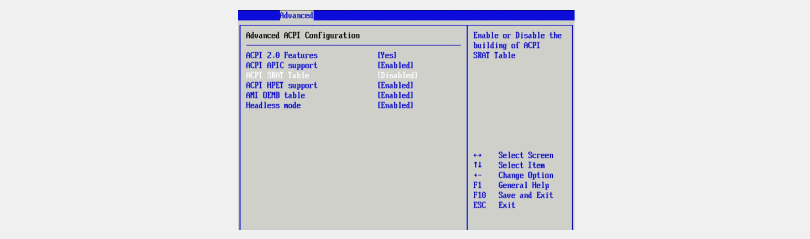
Как понять, что перестала работать материнская плата?
Признаки поломки системной платы весьма разнообразны. Они пересекаются с симптомами, которыми сопровождаются другие неисправности компьютера. Поэтому диагностировать выход из строя центральной микросхемы, не исключив другие возможные варианты, нельзя.
Проверку ПК нужно осуществлять последовательно, двигаясь от одного компонента к другому. В домашних условиях без специального оборудования это делать не рекомендуется, т.к. если к неисправной материнке подключить рабочую видеокарту или оперативную память, эти детали также могут выйти из строя.
Если материнская плата не реагирует на кнопку включения, действуйте по следующему алгоритму:
Этап 1. Осмотрите плату и шлейфы подключения.
Нужна искать все места, которые вызывают подозрение, в частности, почерневшие участки, ржавчина, разрушенные элементы, конденсаторы выпуклой формы, подтеки, царапины или иные повреждения. Все они могут вызывать поломку детали или ее некорректную работу. Также нужно обследовать SATA-шлейф на предмет повреждения изоляции или пересечения оголенных жил.
На микросхеме не должно быть посторонних механических элементов (болтиков и т.п.), т.к. они могут быть причиной замыкания дорожек и отказа компонента. Когда не горит контрольный светодиод, это верный признак того, что на плату не поступает питание.

Этап 2. Понюхайте системный блок
Если от него исходит горелый запах, технику следует немедленно отключить. После этого можно предпринимать меры по обнаружению сильно греющихся деталей или перегоревших комплектующих. Пахнуть гарью может и при отказе системной платы.

Этап 3. Проверьте работу кулеров
Обследовать нужно все корпусные вентиляторы, включая те, что отвечают за охлаждение блока питания и процессора. Если хотя бы один из кулеров не вращается, это может указывать на неполадки с цепью питания материнки. Возможные причины отказа вентилятора - износ детали, налипание пыли, повреждение лопастей, падание внутрь металлического предмета. Если поломка сопровождается неприятным запахом, это указывает на сильный перегрев радиатора CPU, вследствие чего на процессоре или плате может срабатывать защита, и включить устройство не удастся.

Этап 4. Послушайте, издает ли компьютер какие-либо сигналы при запуске.
Перед запуском операционной системы материнская плата тестирует все подключенное к ней оборудование. При обнаружении проблемы пользователь услышит писк. Это называют BIOS-сигналами. Об успешной проверке компонентов скажет однократный короткий сигнал. Если звук другой, нужно установить последовательность писков и сосчитать их количество, после чего для установления проблемного места обратиться к специальным таблицам. Для этого потребуется знать производителя БИОСа, который установлен на данном компьютере.

Важно отметить, что некорректная работа комплектующих может наблюдаться не только при дефекте основной микросхемы, но и при неправильных настройках BIOS. Для возврата к стандартным параметрам нужно обнулить CMOS.
К неочевидным симптомам скорой поломки материнской платы можно отнести периодический отказ периферийных компонентов (пропадает сеть, не работает мышь или клавиатура).
К наиболее частым причинам неисправности платы управления относятся:
- Повреждения механического характера. К этому пункту относится падение системного блока при транспортировке. Также из-за лопнувшего элемента на микросхеме на ней могли появиться микротрещины, обрыв дорожек и другие не видимые глазу дефекты.
- Скачки напряжения из-за грозы, удара молнии.
- Установка блока питания, не имеющего защиты (фильтров) во входных цепях. В результате высокочастотные импульсы из сети не гасятся, а сразу проходят на системную плату и винчестер, что приводит к выходу из строя электроники.
- Перегрев из-за нехватки мощности вентилятора, его неверной установки, запыленности компонентов или высыхания термопасты.

Стоит отметить, что в большинстве случаев материнскую плату можно восстановить – неработающие радиоэлементы переустанавливаются, сгоревшие дорожки перепаиваются. Но есть ситуации, когда замены этого дорогостоящего компонента не избежать:
- восстановить старю деталь невозможно;
- плата прогорела между слоями (вплоть до дыр);
- на микросхеме произошло сразу несколько коротких замыканий;
- сильное окисление элемента;
- повреждено более 70% материнки;
- требуется масштабная модернизация компьютера.